sql server 2008安装过程中服务器配置出错解决办法
sql server 2008安装过程中服务器配置出错,求助!!!!!!!
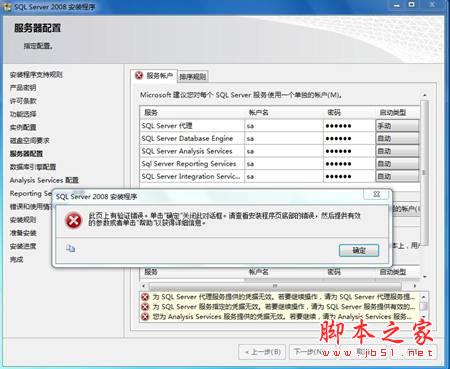
解决方法:
当sql2008安装导向运行到这里时:
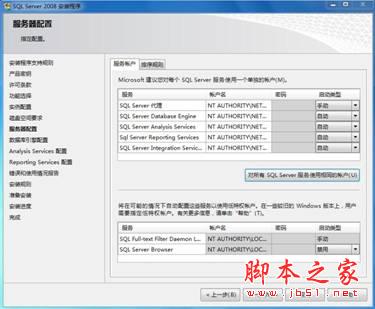
请选择:对所有SQL Server 服务使用相同的账号:
但这里不能给他设置自己定义的账号和密码(例如下面设置它的账号为sa,密码为654321)就会发生错误:
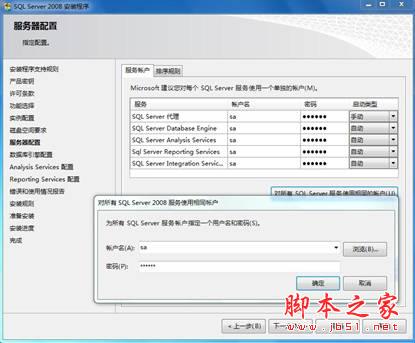
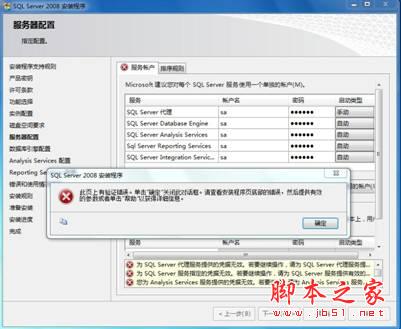
解决方法如下图所示:
1、 首先要点击“对所有SQL Server 服务使用相同的账号”
然后会弹出一对话框让我们输入账户和密码:我们点击账户后面的下拉列表从中学则任意一个账户,在这里密码就不用填写了,因为填写不进去;我们直接点击“确定”即可,这时候就不会报错了。

2、 然后再弹出的对话框如图:(我们选择混合模式,输入自己的密码)密码要求六位数。
还要在“指定SQL Server管理员”里添加管理员,在这里我们直接点击“添加当前用户”按钮即可

接下来就是我们点击下一步按钮如图:(我们还是在这里我们直接点击“添加当前用户”按钮即可
3、 )
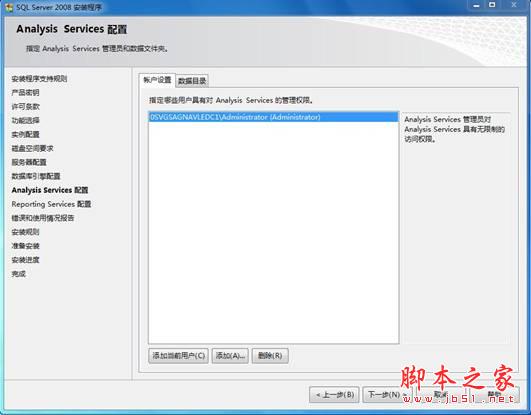
4、 接下来就容易的多了,我们按照微软提供的直接点击“下一步”,知道结束为止。
相关推荐
-
Windows Server 2008 R2 DNS 服务器迁移方法
因为都是Windows 平台,这不算什么事.好吧,看一下,我们的环境: 原DNS服务器: 主机名: Win08-01 IP地址:10.200.201.11 新DNS服务器(临时主机名和IP地址),因为迁移成功后,需要将主机名和IP地址改为原DNS相同,原DNS停机. 主机名: Win08-02 IP地址:10.200.201.12 下图是我们准备的一些测试记录: 此图显示的是正向查找区域数据,里面包括有A记录.MX记录.CNAME记录.空域名解析等. 此图显示的是反向查找
-
Windows server 2008 R2 服务器系统安全防御加固方法
一.更改终端默认端口号 步骤: 1.运行regedit 2.[HKEY_LOCAL_MACHINE\SYSTEM\CurrentControlSet\Control\Terminal Server\Wds \rdpwd\Tds \tcp],看见PortNamber值了吗?其默认值是3389,修改成所希望的端口即可,例如12345 3.[HKEY_LOCAL_MACHINE\SYSTEM\CurrentContro1Set\Control\Tenninal Server\WinStations\
-
关于Window Server2008 服务器上无法播放音频文件和FLV视频文件
在偌大的百度当中查找我所需要的资源信息,但网络上所描述的都不能解决,发生此类问题的人很多,但是都没有得到准确的解决方法!经个人各方面的尝试,其实非常简单的解决了无法播放音频文件的问题,如果各位今后也遇到此类问题,可按照我的方式处理: 若是3gp文件,在服务器IIS的MIME类型中直接添加扩展名为".3gp" MIME类型为"video/3gpp" 若是mp4文件,在服务器IIS的MIME类型中直接添加扩展名为".mp4" MIME类型为"
-
Windows Server 2008 架设 Web 服务器教程(图文详解)
一.安装 IIS 7.0 : 虽然 Windows Server 2008 内置了I IS 7.0,但是默认情况下并没有安装.由于 Windows Server 2008 中安装 IIS 服务和以前操作相比有很大的不同,因此首先要首先需要参照下述步骤安装 IIS 7.0 组件. 后来笔者又在 windows server 2012 上试了 iis,版本是 8,本文中也有截图提及. 1:开始 - 服务器管理器 - 角色 - 添加角色 : 2:勾选 Web服务器(IIS),接着可以查看到对 Web
-
win2008 r2 安装sql server 2005/2008 无法连接服务器解决方法
在与 SQL Server 建立连接时出现与网络相关的或特定于实例的错误.未找到或无法访问服务器.请验证实例名称是否正确并且 SQL Server 已配置为允许远程连接. 在使用G2服务时,测试服务器连接,结果遇到这个问题. 问题详细:连接测试失败!:在与 SQL Server 建立连接时出现与网络相关的或特定于实例的错误.未找到或无法访问服务器.请验证实例名称是否正确并且 SQL Server 已配置为允许远程连接. (provider: 命名管道提供程序, error: 40 - 无法打开到
-
Windows Server 2008服务器管理新技巧6则第1/4页
在长期管理维护服务器系统的过程中,相信许多网络管理人员都总结出了一套行之有效的管理经验,善于使用这些经验技巧可以大幅度提高服务器系统的管理效率.可是,在我们接触了Windows Server 2008服务器系统后,如果再沿袭以前的管理经验来维护Windows Server 2008服务器时,就会发现许多经验已经失效了.为了更好地管理维护Windows Server 2008服务器系统,我们就需要总结挖掘出适合新系统环境下的管理技巧:现在,我们就为各位朋友推荐几则新的服务器管理维护技巧,希望能给各
-
Windows Server2008服务器系统的九大特性
Windows Server 2008的发布已经指日可待,其第一个candidate版也已经发布,正式版也会在不久之后发布. 上一个服务器版本的Windows还是Windows Server 2003,尽管期间微软发布过Windows Server 2003 R2,但是毕竟不是一个独立的新版本.因此,此次即将发布的Windows Server 2008备受微软重视,与Windows Server 2008相关的重大特性也被媒体反复渲染.其中,有很多特性已经为大多数IT专家们所熟悉,比如有关不带图
-
Windows Server 2008 R2 下配置证书服务器和HTTPS的图文教程
前言 2017年1月1日起App Store上的所有App应用将强制开启ATS功能. 苹果的ATS(App Transport Security)对服务器硬性3点要求: ① ATS要求TLS1.2或者更高,TLS 是 SSL 新的别称. ② 通讯中的加密套件配置要求支持列出的正向保密. ③ 数字证书必须使用sha256或者更高级的签名哈希算法,并且保证密钥是2048位及以上的RSA密钥或者256位及以上的ECC密钥. 配置环境 Windows版本:Windows Server 2008 R2 E
-
win2008 r2 服务器php+mysql+sqlserver2008运行环境配置(从安装、优化、安全等)
win2008 r2 安装 http://www.jb51.net/article/38048.htm iis的安装 http://www.jb51.net/article/86390.htm php的安装注意事项: 下载非安全线程 版本 nts php 5.2.17 http://www.jb51.net/softs/268745.html 其它版本可以到 http://museum.php.net/php5/里面很多经典的老版本. PHP 5.5 (5.5.36) VC11 x64 Non
-
sql server 2008安装过程中服务器配置出错解决办法
sql server 2008安装过程中服务器配置出错,求助!!!!!!! 解决方法: 当sql2008安装导向运行到这里时: 请选择:对所有SQL Server 服务使用相同的账号: 但这里不能给他设置自己定义的账号和密码(例如下面设置它的账号为sa,密码为654321)就会发生错误: 解决方法如下图所示: 1. 首先要点击"对所有SQL Server 服务使用相同的账号" 然后会弹出一对话框让我们输入账户和密码:我们点击账户后面的下拉列表从中学则任意一个账户,在这里密码就不用填写
-
SQL server 2008不允许保存更改的完美解决办法(图解)
我重装系统后就安装了SQL Server2008R2,第一次使用时在修改表结构的时候经碰到这样一个警告[不允许保存更改.您所做的更改要求删除并重新创建以下表.您对无法重新创建的标进行了更改或者启用了"阻止保存要求重新创建表的更改"选项.] 解决方法如下: 1.问题描述 2.点击SQL2008菜单 工具->选项 3.打开了选项对话框,展开Designers,单击[表设计器和数据库设计器],取消[阻止保存要求重新创建表的更改]复选框 4.最后确定就可以了,再去打开表进行设计修改就不
-
SQL Server 2005安装过程中出现错误的解决办法
SQL Server 2005的英文RTM版我一个月前就下载了,到现在也没装上. 安装过程中总是提示我"无法连接数据库,不能对SQL Server进行配置"等等类似的信息. 我开始以为是我系统的原因,重装了好几次也不起作用. 今天终于找到了解决办法,感谢Uestc95提供的这个方法. 把以下代码保存为.bat文件运行即可. 复制代码 代码如下: @echo on cd /d c:\temp if not exist %windir%\system32\wbem goto TryInst
-
Windows7下Microsoft SQL Server 2008安装图解和注意事项
简介 本文详细记录了一次完整的Microsoft SQL Server 2008在Windows 7操作系统上的安装过程.注意:Microsoft SQL Server 2008与Windows 7操作系统存在一定的兼容性问题,在完成安装之后需要为Microsoft SQL Server 2008安装SP1补丁.下面将讲述新手在Windows 7 安装 Microsoft SQL Server 2008 的过程图解与注意事项. 安装日志 在Windows7操作系统系,启动Microsoft SQ
-
Microsoft SQL Server 2008安装图解教程(Windows 7)
Microsoft SQL Server 2008 安装图解(Windows 7) FoxDie 2010年04月17日 简介 本文详细记录了一次完整的Microsoft SQL Server 2008在Windows 7操作系统上的安装过程.注意:Microsoft SQL Server 2008与Windows 7操作系统存在一定的兼容性问题,在完成安装之后需要为Microsoft SQL Server 2008安装SP1补丁.下面将详细说明整个安装过程. 安装日志 在Windows7操作系
-
SQL Server 2008 安装和配置图解教程(附官方下载地址)
SQL Server 2008我们也能从中体验到很多新的特性,但是对于SQL Server 2008安装,还是用图来说话比较好.本文将从SQL Server 2008安装开始讲起. SQL Server 2008 简体中文正式版 下载地址 http://www.jb51.net/softs/43885.html 本来这篇是打算玩玩服务器功能中的第一个:adrms的,没想到装了几次都安装成功,但是有错误,后来没招了,打算将rms的数据库放到sql上来折腾折腾,所以为了不让大家觉得突兀,所以本篇SQ
-
Win2003系统下SQL Server 2008安装图解教程(详细图解)
最近不少用户在windows2003 server 32位操作系统上安装SQL Server2008总是失败,出现大量错误.今天经过通过我反复测试安装,找出了一个便捷的安装方法,节省大家宝贵时间,具体方法如下,供大家参考: 准备工作: 首先需要下载下面这个软件 1.Windows Installer 4.5 Redistributable - 简体中文 下载地址:http://www.microsoft.com/zh-cn/download/details.aspx?id=8483 下载时选择:
-
sql server 2008安装失败的解决办法 彻底卸载老版本!
有很多人在装sql server的时候,稍有不慎就安装失败.sql server 2008应该是用的比较多的,很多人都遇到了安装失败的问题,什么原因造成的呢?小编这里简单的总结了下,并为大家带来解决办法,不妨试试哦! 如图:安装失败都是因为以前的老版本未卸载干净造成的! 怎么解决? 1.停止所有跟Sql相关的服务:控制面板-〉管理工具-〉服务 2.在控制面板中卸载所有和SQL有关的一切程序或者组建 3.注册表清理(): 3.1彻底删除SQL Server: hkey_local_machine\
-
SQL Server 2008安装图解(详细)
今天以前一直用的SQL Server 2005做开发,偶尔也用MySQL,现入手公司项目,用到SQL Server 2008,于是乎必须安装它,免得出现其他很纠结的小问题,现将自己安装图解分享如下: 1.点开其Setup.exe 2.点击左侧安装: 3.选择"全新安装或向现有安装添加功能" 4.确定,等待一段时间后 5.点击下一步: 6.接受并下一步: 7 Next: 8.点击下一步 9.继续下一步: 10.点击下一步: 11.对所有SQL Server服务使用相同账户,下一步: 12
-
windows server 2008 登录过程中显示历史登录信息
1,首先以系统管理员身份进入Windows Server 2008系统桌面,从中依次点选"开始"/"运行"命令,打开系统运行文本框,在其中输入"gpedit.msc"字符串命令,单击回车键后,进入对应系统的组策略编辑界面: 2,其次选中组策略编辑界面左侧列表中的"计算机配置"节点选项,再从该节点选项下面依次点选"管理模板"."Windows组件"."Windows登录选项&qu
随机推荐
- 一个查看局域网在线IP的vbs脚本
- Java太阳系小游戏分析和源码详解
- Python之str操作方法(详解)
- 深度定制Python的Flask框架开发环境的一些技巧总结
- 如何使用python爬取csdn博客访问量
- PHP限制HTML内容中图片必须是本站的方法
- 关于微信中a链接无法跳转问题
- Ajax学习全套(最全最经典)
- HTML-CSS群中单选引发的“事件”
- Linux下 rpm 命令查询方法
- IIS ADMIN不能启动,提示错误代码-2146893818的解决方法
- Nginx服务器中配置404错误页面时一些值得注意的地方
- 在C++中自定义宏的简单方法
- android 电话状态监听(来电和去电)实现代码
- Java中ArrayList和LinkedList之间的区别_动力节点Java学院整理
- Objective-C实现无限循环轮播器
- php 判断字符串编码是utf-8 或gb2312实例
- WordPress中重置文章循环的rewind_posts()函数讲解
- 对PHP依赖注入的理解实例分析
- AndroidStduio3.0 使用gradle将module打包jar文件的方法

